Dalam artikel ini, kita akan membahas cara mengecek Windows di laptop Asus dengan cepat dan mudah. Karena mengetahui versi Windows yang Anda gunakan sangat penting, baik untuk kompatibilitas aplikasi, pembaruan sistem, maupun dukungan teknis. Mari kita mulai!
Mengapa Penting untuk Mengecek Versi Windows?
Sebelum kita masuk ke langkah-langkahnya, mari kita bahas mengapa penting untuk mengetahui versi Windows yang Anda gunakan. Ada beberapa alasan mengapa informasi ini sangat berguna:
- Kompatibilitas Aplikasi: Beberapa aplikasi mungkin memerlukan versi Windows tertentu untuk berfungsi dengan baik. Dengan mengetahui versi Windows Anda, Anda dapat memastikan bahwa aplikasi yang ingin Anda instal kompatibel.
- Pembaruan Sistem: Microsoft secara rutin merilis pembaruan untuk Windows yang mencakup perbaikan keamanan dan peningkatan kinerja. Mengetahui versi Windows Anda membantu Anda memastikan bahwa Anda mendapatkan pembaruan yang tepat.
- Dukungan Teknis: Jika Anda mengalami masalah dengan laptop Anda, mengetahui versi Windows dapat membantu teknisi memberikan solusi yang lebih tepat.
- Fitur Baru: Setiap versi Windows memiliki fitur unik. Dengan mengetahui versi Anda, Anda dapat memanfaatkan fitur-fitur baru yang mungkin tidak tersedia di versi sebelumnya.
Baca juga: Instal Windows 10 dalam Hitungan Menit: Panduan Lengkap untuk Pemula!
Cara Mengecek Windows di Laptop Asus
Sekarang, mari kita masuk ke langkah-langkah untuk mengecek versi Windows di laptop Asus Anda. Ada beberapa cara yang bisa Anda lakukan, dan kami akan menjelaskan masing-masing dengan jelas.
Metode 1: Menggunakan Pengaturan Windows
Salah satu cara termudah untuk mengecek versi Windows adalah melalui menu Pengaturan. Berikut adalah langkah-langkahnya:
- Buka Pengaturan: Klik pada ikon Start di pojok kiri bawah layar Anda, lalu pilih Settings (ikon roda gigi).
- Pilih Sistem: Di jendela Pengaturan, klik pada opsi System.
- Tentang: Gulir ke bawah dan pilih About di panel sebelah kiri.
- Cek Versi Windows: Di bagian “Windows specifications”, Anda akan melihat informasi tentang versi Windows yang terpasang, termasuk edisi, versi, dan build.
Metode ini sangat sederhana dan cepat, sehingga Anda bisa mendapatkan informasi yang Anda butuhkan dalam hitungan detik.
Metode 2: Menggunakan Command Prompt
Jika Anda lebih suka menggunakan perintah, Anda bisa mengecek versi Windows melalui Command Prompt. Berikut adalah langkah-langkahnya:
- Buka Command Prompt: Klik kanan pada ikon Start dan pilih Command Prompt (Admin) atau Windows PowerShell (Admin).
- Masukkan Perintah: Ketik perintah berikut dan tekan Enter:
winver
- Lihat Informasi: Jendela baru akan muncul menampilkan versi Windows Anda, termasuk edisi dan build.
Metode ini sangat berguna jika Anda lebih nyaman menggunakan perintah dan ingin mendapatkan informasi dengan cepat.
Metode 3: Menggunakan System Information
Metode lain yang bisa Anda gunakan adalah melalui System Information. Berikut adalah langkah-langkahnya:
- Buka System Information: Tekan Windows + R untuk membuka jendela Run. Ketik
msinfo32dan tekan Enter.
- Cek Versi Windows: Di jendela System Information, cari bagian “OS Name” dan “Version” untuk melihat informasi tentang versi Windows Anda.
Metode ini memberikan informasi yang lebih detail tentang sistem Anda, termasuk spesifikasi perangkat keras.
Metode 4: Menggunakan Windows Explorer
Anda juga bisa mengecek versi Windows melalui Windows Explorer. Berikut adalah langkah-langkahnya:
- Buka Windows Explorer: Klik pada ikon File Explorer di taskbar atau tekan Windows + E.
- Klik pada PC Ini: Di panel sebelah kiri, klik pada This PC.
- Klik Kanan dan Pilih Properties: Klik kanan pada area kosong di jendela dan pilih Properties.
- Lihat Informasi: Di jendela System, Anda akan melihat informasi tentang versi Windows Anda di bagian “Windows edition”.
Metode ini juga cukup mudah dan bisa dilakukan dengan cepat.
Tips untuk Memastikan Windows Anda Selalu Terbaru
Setelah Anda mengetahui versi Windows yang terpasang, penting untuk memastikan bahwa sistem operasi Anda selalu diperbarui. Berikut adalah beberapa tips untuk menjaga Windows Anda tetap terbaru:
- Aktifkan Pembaruan Otomatis: Pastikan fitur pembaruan otomatis diaktifkan agar Windows dapat mengunduh dan menginstal pembaruan secara otomatis. Anda dapat mengatur ini di menu Settings > Update & Security > Windows Update.
- Periksa Pembaruan Secara Manual: Anda juga bisa memeriksa pembaruan secara manual dengan pergi ke Settings > Update & Security > Windows Update dan klik Check for updates. Ini berguna jika Anda merasa ada pembaruan yang belum terinstal.
- Bersihkan Ruang Penyimpanan: Pastikan Anda memiliki cukup ruang penyimpanan untuk mengunduh dan menginstal pembaruan. Hapus file yang tidak diperlukan secara berkala untuk memberikan ruang bagi pembaruan.
- Gunakan Antivirus: Pastikan Anda menggunakan perangkat lunak antivirus yang baik untuk melindungi sistem Anda dari ancaman yang dapat mengganggu pembaruan. Antivirus yang baik juga dapat membantu menjaga sistem Anda tetap aman dari malware.
Baca juga: Upgrade SSD Laptop di Sukabumi Bikin Laptop Makin Cepat, Mitos atau Fakta?
Kesimpulan
Mengecek versi Windows di laptop Asus Anda sangatlah penting untuk memastikan Anda mendapatkan pengalaman terbaik dari perangkat Anda. Dengan mengikuti langkah-langkah Cara memeriksa Windows di Laptop Asus yang telah dijelaskan di atas, Anda dapat dengan mudah mengetahui versi Windows yang terpasang dan memastikan bahwa sistem operasi Anda selalu diperbarui.
Jadi, jangan ragu untuk mencoba metode yang paling sesuai untuk Anda. Jika Anda ingin mendapatkan informasi lebih lanjut tentang laptop Asus atau tips teknologi lainnya, jangan ragu untuk mengunjungi situs resmi Asus atau forum teknologi.
Jika Anda juga ingin mengecek laptop Anda atau membutuhkan layanan perbaikan, Anda bisa mengunjungi Instagram Bestservice.id. Di sana, Anda akan menemukan tempat service terbaik untuk laptop Anda. Selamat mencoba!

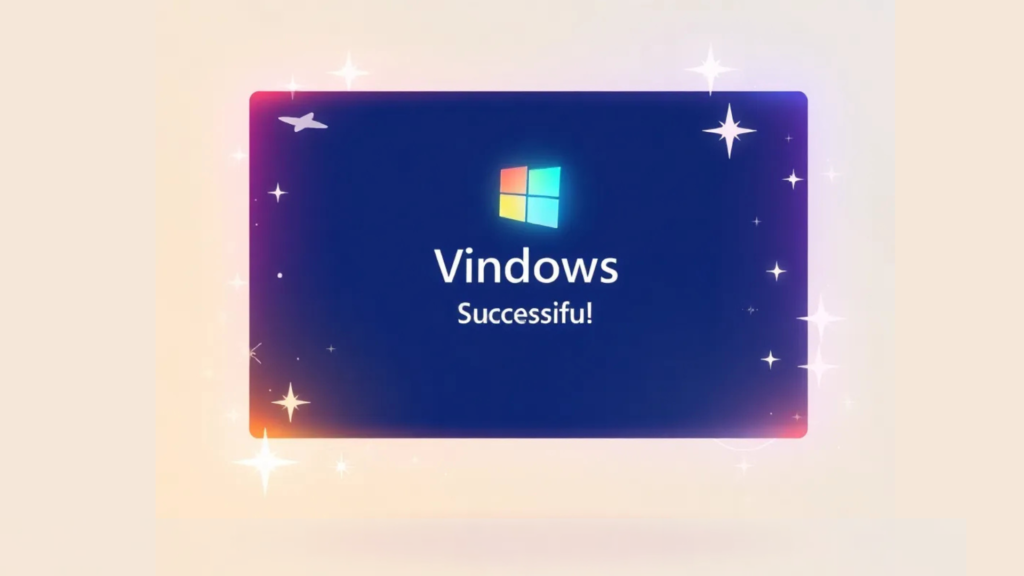



5 Replies to “Jangan Salah Langkah! Begini Cara Mengecek Windows di Laptop…”